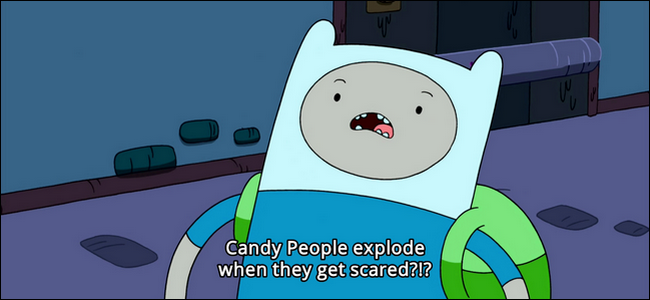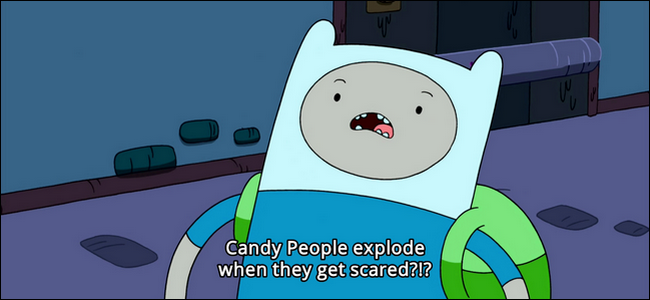
Si vous avez besoin de sous-titres pour éviter de réveiller les enfants ou vous êtes terrible à la compréhension des accents régionaux, Plex Media Center le rend facile de télécharger et d’utiliser des sous-titres de vos films et émissions de TÉLÉVISION.
Par défaut, Plex n’est pas automatiquement utiliser les sous-titres ou d’en télécharger de nouveaux en votre nom. Mais avec quelques modifications mineures, vous pouvez définir Plex automatiquement de télécharger et d’utiliser des sous-titres dans un processus tellement homogène que vous n’avez jamais à la souche de comprendre quels sont les acteurs en disant de nouveau. Mieux encore, parce que Plex utilise une base de données centralisée, les modifications que vous apportez et les sous-titres que vous téléchargez sont disponibles sur tous vos appareils.
Plex est capable de faire cet exploit de l’automatisation de la magie grâce à un support de grattage de l’agent. Les Agents sont de little helper des applications trouvées sur Plex (et les autres médias plates-formes de serveur) qui analysent les médias et l’utilisation de bases de données internet pour trouver des informations sur des médias—dans ce cas, l’identification de ce qu’est un film en particulier ou un épisode de série TV est et puis de saisir le approprié de sous-titres pour.
Prenons un oeil à la façon de tourner sous-titre de soutien, mis en place le sous-titre de l’agent, et d’assurer notre bibliothèque est à jour avec des sous-titres pour tout.
Comment Tourner Plex sous-titres Par Défaut
Cette étape n’est pas nécessaire—vous pouvez toujours basculer sous-titres sur et en dehors en utilisant le menu à l’écran tout en regardant votre Plex media—mais si vous êtes allé à la peine de chercher un article sur Plex Media Server sous-titres, c’est probablement assez sûr de supposer que vous utilisez les sous-titres d’un lot.
Si vous voulez avoir les sous-titres par défaut de tous les temps (plutôt que de basculer sur chaque fois que vous regardez une vidéo), vous pouvez facilement le faire avec un seul paramètre de serveur. Lorsque vous êtes connecté dans votre Plex Media Serveur de l’interface web, cliquez sur l’icône Paramètres dans le coin supérieur droit de la barre d’outils, sélectionnez “Server” dans la barre de navigation supérieure.
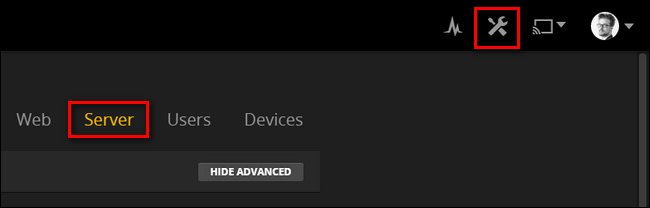
Dans le menu Serveur, sélectionnez l’option “Langues” dans le volet de navigation de gauche de la colonne.
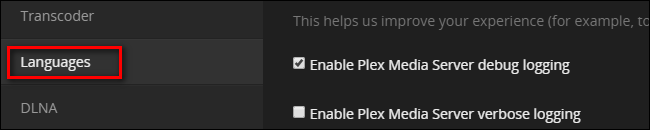
Dans les Langues du menu, vous trouverez une seule case à cocher “sélectionner Automatiquement l’audio et des sous-titres”. Cochez la case. Confirmer que le “Préférer la piste audio dans la” boîte de sélection est mis à votre langue audio préférée. Sous “mode sous-titres”, vous pouvez le configurer pour utiliser uniquement les sous-titres à l’étranger ou audio avec tous les médias. La plupart des gens veulent aller avec l’ancien, mais si vous êtes la lecture de cet article et de l’utilisation des sous-titres pour tous vos spectacles, vous aurez probablement envie de choisir ce dernier. Assurez-vous de choisir “toujours activé”. Enfin, sélectionnez votre langue de sous-titres, puis cliquez sur “Enregistrer les Modifications”.
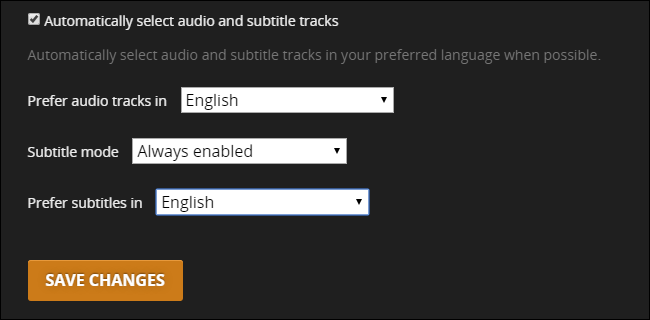
À ce stade, Plex utilise automatiquement les sous—titres-si il en trouve. Si votre support n’est pas tous les sous-titres ont, cependant, vous aurez besoin pour effectuer une autre étape pour compléter le puzzle.
Comment faire pour Activer Automatique des sous-titres Téléchargements
Tandis que toujours dans le menu Serveur à partir de la dernière étape, sélectionnez “Agents” à la gauche de la colonne de navigation.
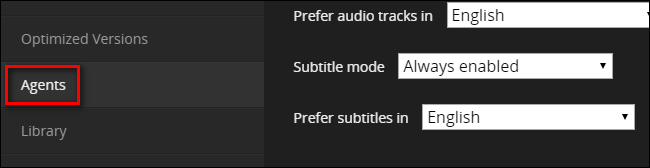
Dans la des Agents des paramètres de menu, cliquez sur “Films”, puis “Plex Film” pour voir quels agents sont actifs et dans quel ordre ils sont accessibles. Par défaut, le seul cochée est “Plex Film”, le natif de Plex de l’agent.
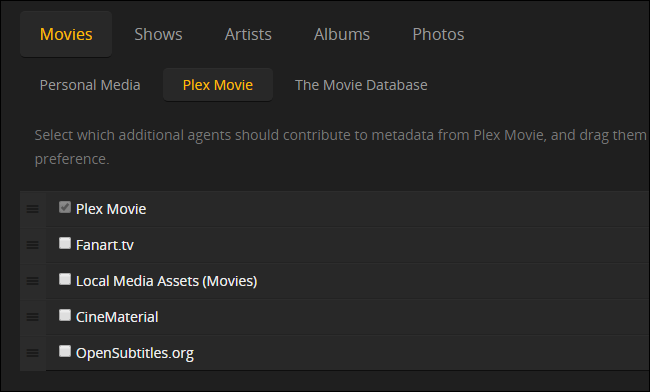
Cochez la case “OpenSubtitles.org” et faites-le glisser vers le haut de la liste à la fois d’activer et de les classer par priorité., comme suit:
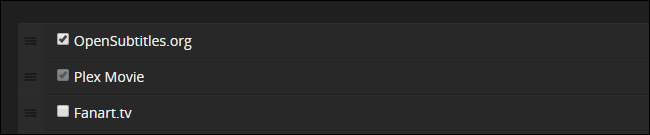
Une fois que vous avez vérifié et placé à l’entrée, cliquez sur l’engrenage situé à l’extrême droite de la OpenSubtitles entrée.

Cela permettra d’ouvrir le menu des préférences pour vos sous-titres de téléchargements. Vous pouvez ignorer le nom d’utilisateur et le mot de passe de peu et il suffit de sélectionner la ou les langues que vous souhaitez que votre sous-titres pour être téléchargé. Il est important d’effectuer cette étape, parce que les préférences de langue nous avons défini ci-dessus dans le Serveur > Langue de menu ne sont pas partagées avec le OpenSubtitles de l’agent.
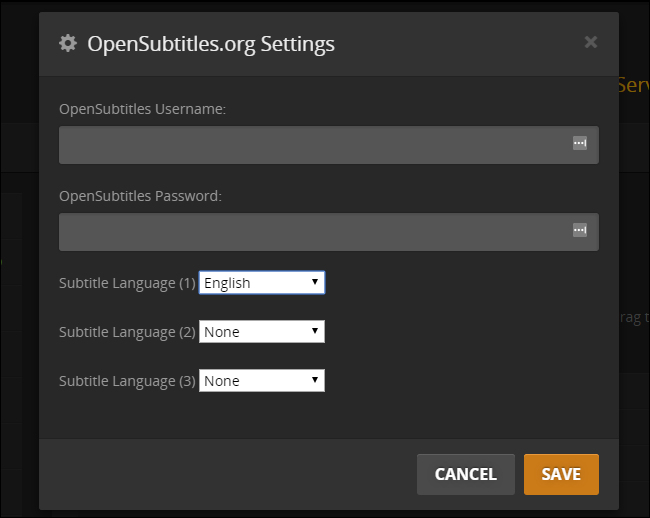
Répétez ce processus dans la “Montre” de la catégorie en sélectionnant “TheTVDB” l’entrée et la vérification/déplacement de la OpenSubtitles de nouveau:
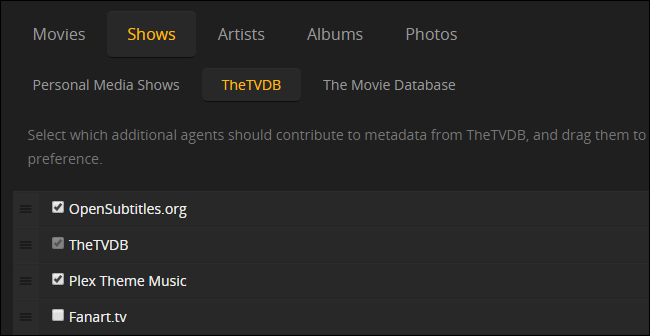
Votre OpenSubtitles de sélection de la langue des Films de la section devrait persister, mais vérifiez quand même en cliquant sur la roue dentée à côté de l’entrée de l’agent de nouveau.
À ce stade, vous avez dit que Plex que vous souhaitez télécharger automatiquement les sous-titres pour les films et émissions de télévision à travers OpenSubtitles.org. Il y a juste une étape.
Actualiser Vos Bibliothèques de Télécharger les sous-titres
Maintenant que vous avez tout mis en place, vous pouvez avoir remarqué quelque chose. Il n’y a pas de sous-titres se trouve nulle part dans les entrées pour vos films et émissions de TÉLÉVISION. Choisir un hasard ou un film à partir de votre collection et, dans la vue bibliothèque de la Plex Media Server panneau de contrôle, vous verrez des entrées comme cela partout:
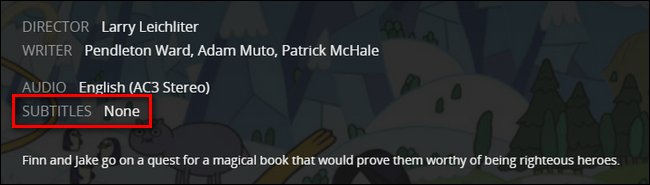
Le problème est que Plex ne s’active que les métadonnées des agents lorsque 1) les médias entre dans votre collection pour la première fois ou 2), vous pouvez lancer une mise à jour manuelle de l’élément individuel, de la saison ou d’une collection, ou de l’ensemble de la bibliothèque. Alors que tous les nouveaux médias recevrez automatiquement des sous-titres téléchargements sans aucune intervention de votre part, vous aurez besoin de déclencher une actualisation de votre bibliothèque pour la OpenSubtitles agent activer sur tous vos supports anciens.
Sélectionnez tout et de toutes les bibliothèques que vous souhaitez actualiser avec des sous-titres et de regarder pour le réglage de l’icône dans le coin supérieur droit. Cliquez sur l’icône et sélectionnez “Actualiser”. Notez qu’en cliquant sur l’icône de mise à jour, la petite flèche circulaire, ne suffira pas, étant donné que vous ne recherchez que les nouveaux éléments qui ont besoin de métadonnées et les sous-titres, pas de vérification de tous vos médias existants pour les sous-titres.
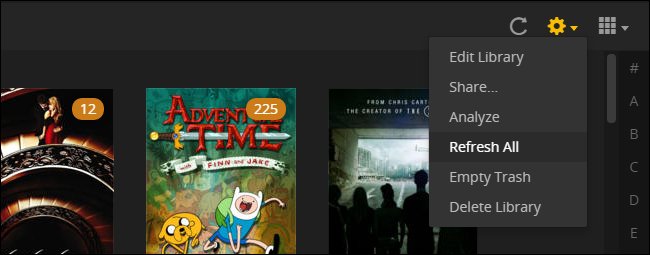
Vous n’aurez qu’à le faire une fois par bibliothèque, à partir de maintenant par les paramètres que nous configuré dans la section précédente, les médias d’obtenir des sous-titres automatiquement.
Une fois que vous avez actualisé votre bibliothèque, il suffit de choisir une émission de TÉLÉVISION ou un film à regarder et se prélasser dans la gloire de sous-titres automatiques qui, par notre sélection plus haut dans le tutoriel sont sur par défaut:
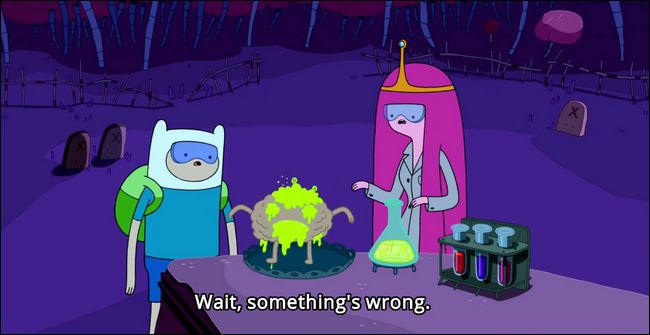
Si les sous-titres ne sont pas sur parce que vous avez choisi de les laisser par défaut, ne vous inquiétez pas, ils sont toujours là. Alors que le processus varie légèrement en fonction de ce client de média que vous utilisez pour vous connecter à votre Plex Media Server (par exemple, Rasplex, le Plex iOS app, en regardant dans votre navigateur lorsque vous êtes connecté à Plex server), vous devriez voir un peu de style de bande dessinée de l’info-bulle dans le menu lorsque vous mettez en pause les médias, comme suit:
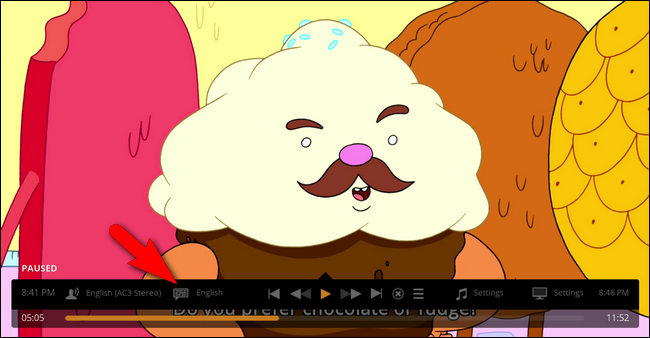
Sélectionnez cette icône pour activer les sous-titres sur et en dehors ou pour basculer entre les sous-titres disponibles.
C’est tout là est à lui: avec quelques réglages dans le menu réglages, vous pouvez profiter de télécharger automatiquement les sous-titres de vos films et émissions de TÉLÉVISION.